Not: Bu makale, işlevini tamamlamıştır ve kısa süre sonra devre dışı bırakılacaktır. "Sayfa bulunamadı" uyarılarını engellemek amacıyla, bu soruna neden olduğunu bildiğimiz bağlantıları kaldırıyoruz. Bu sayfaya bağlantı oluşturduysanız, lütfen bunları kaldırarak kesintisiz bağlantı deneyimi sunulmasına yardımcı olun.
Not: Power Query, Excel 2016’da Al ve Dönüştür olarak adlandırılır. Burada sağlanan bilgiler ikisi için de geçerlidir. Daha fazla bilgi edinmek için bkz. Excel 2016’da Al ve Dönüştür.
Sorgu Düzenleyicisi yalnızca, yeni bir sorguyu yükleyr, düzenler veya oluştururken görünür. Aşağıdaki videoda, Excel çalışma kitabından bir sorguyu düzenledikten sonra görüntülenen Sorgu Düzenleyicisi gösterilir.
Var olan çalışma kitabı sorgusunu yüklemeden veya düzenlemeden Sorgu Düzenleyicisi'ni görüntülemek için:
Power Query şerit sekmesindeki Dış Veri Al bölümünde, Boş Sorgu için Diğer Kaynaklardan > seçin.
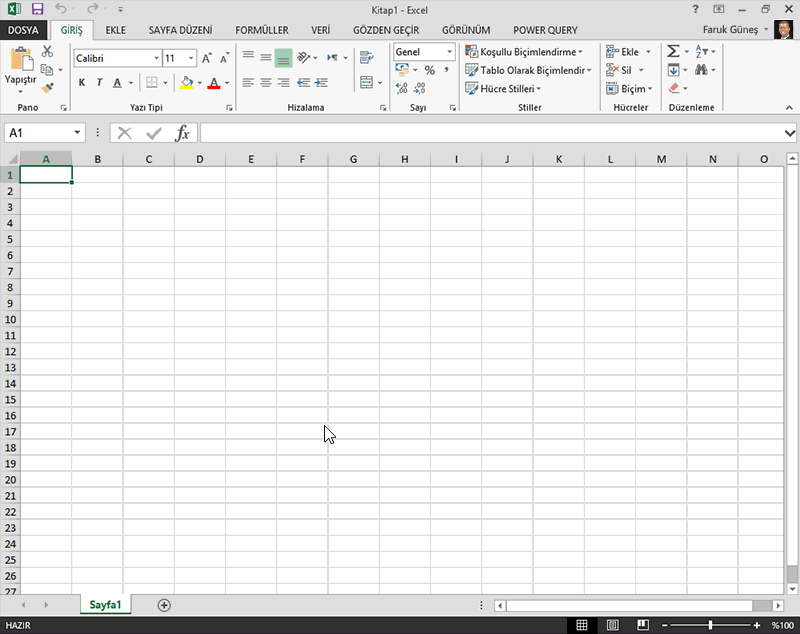
Sorgu Düzenleyicisi'ni kullanarak, veri kaynağı üzerinde veri dönüştürme işlemlerine gezinebilirsiniz, bu işlemleri tanımlayabilir ve gerçekleştirebilirsiniz. Sorgu Düzenleyicisi iletişim kutusunu görüntülemek için, bir veri kaynağına bağlanın ve Gezgin bölmesinde Sorguyu Düzenle'yi tıklatın veya Çalışma Kitabı Sorguları bölmesinde bir sorguyu çift tıklatın. Veri kaynağına bağlanmak için bkz. Dış veri kaynaklarından verileri içeri aktarma.
Sorgu düzenleyicisi şu özellikleri içerir:
-
Sorgu Düzenleyicisi şeridi.
-
Sorgulamak istediğiniz veri tablosunu bulmak için yapılandırılmış veri kaynaklarına göz atmanıza olanak sağlayan Gezinti bölmesi.
-
Bağlam menüleri düzenleyici önizleme kılavuzunda bulunan tablo sütunu gibi bir öğeye özgüdür.
-
Her sorgu adımının sonuçlarından verilerin önizlemesini görüntüleyen önizleme kılavuzu. Verileri şekillendirmek ve tabloları veri çözümleme gereksinimlerinize uygun olarak konu tablosunda yeniden düzenlemek için Önizleme bölmesinde etkileşim kurabilirsiniz. Daha fazla bilgi için bkz. Şekil verileri.
-
Her sorgu adımını içeren Sorgu Ayarları paneli. Bir adım, bir sorguya uygulanacak veri alma veya veri dönüştürme görevlerinin her biri için karşılık gelen bir adımdır. Sorgu adımlarını düzenleme hakkında daha fazla bilgi için bkz. Sorgu adımı özelliklerini düzenleme.
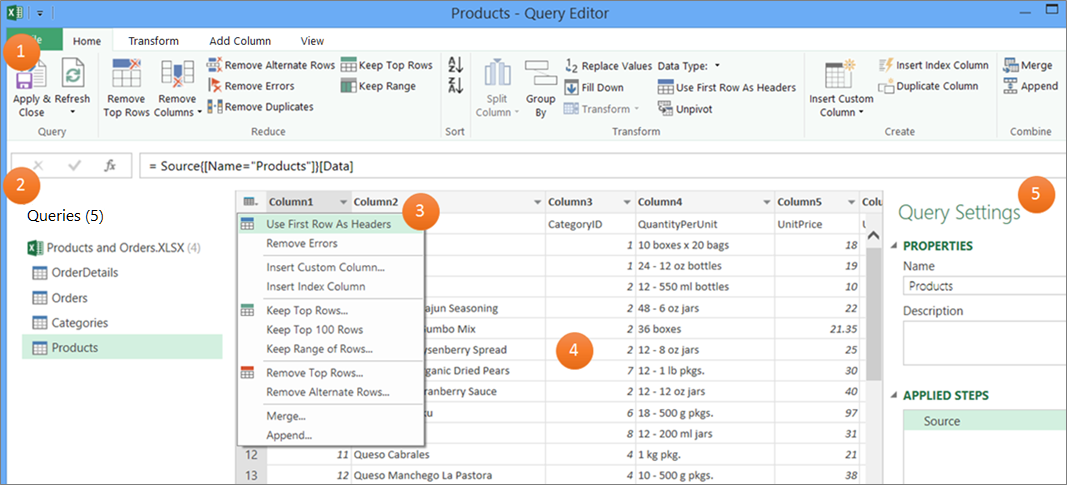
Daha fazla yardım mı gerekiyor?
Her zaman Excel Teknik Topluluğu sayfasında bir uzmana soru sorabilir veya Topluluklar sayfasından destek alabilirsiniz.










